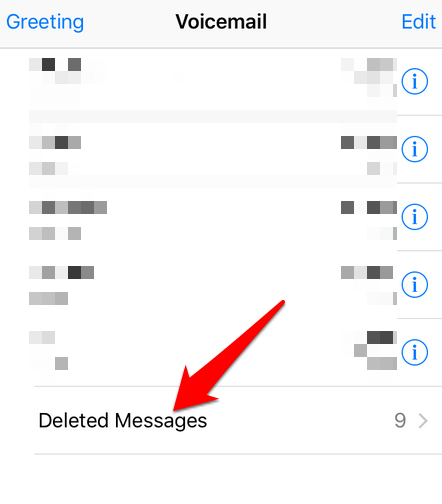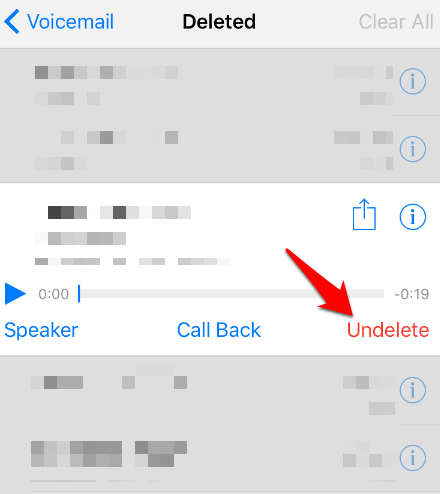A hangposta olyan hang- vagy hangüzenet, amelyet akkor rögzítenek, amikor egy másik hívással foglalkozik, vagy ha egy telefonhívás megválaszolatlanul marad, hogy később hallgassa meg.
Ez eltér a régi üzenetrögzítőktől. abban, hogy ahelyett, hogy az üzenetet az eszközön tárolja, egy postafiókban tárolja a szolgáltató szerverén, ugyanúgy tárolják az e-mail üzenetet.

Ha még soha nem használt vagy aktivált hangpostát Android-on vagy iPhone -ján, megmutatja, hogyan állítsa be a hangpostát és a az üzenetek elérése.
Hogyan állítsa be a hangpostát Androidon
Teendők ehhez szükség van hangposta a mobilszolgáltató által megadott szám vagy szolgáltatóra. Hívja őket, és megtudja a szolgáltatást, hogy vannak-e költségek és egyéb kapcsolódó részletek.

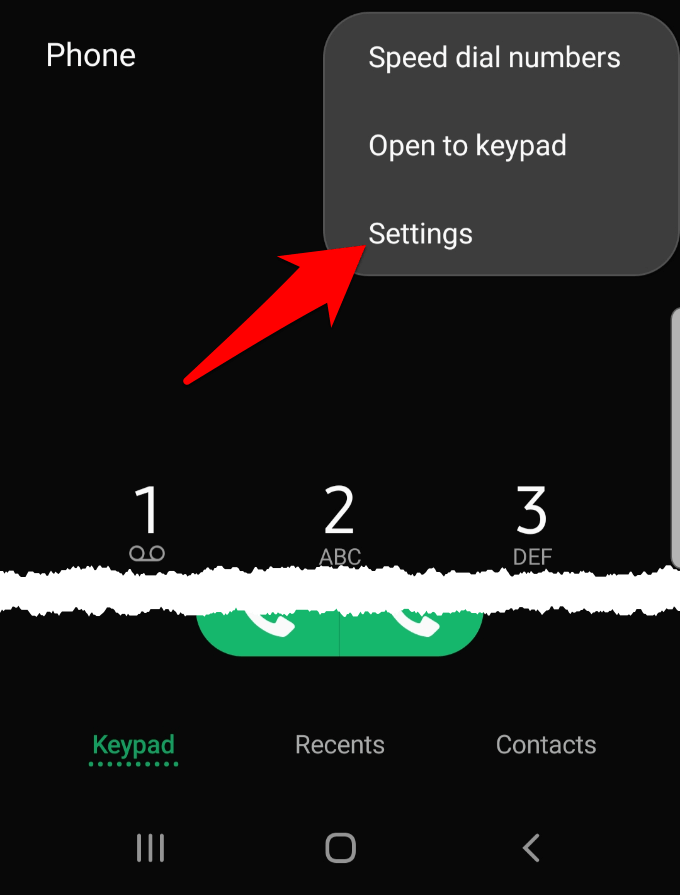
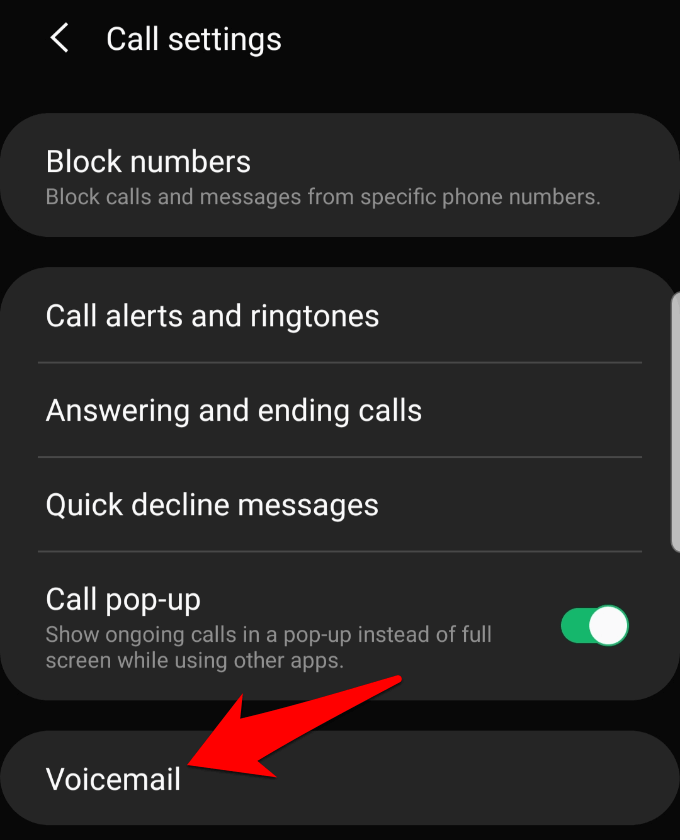
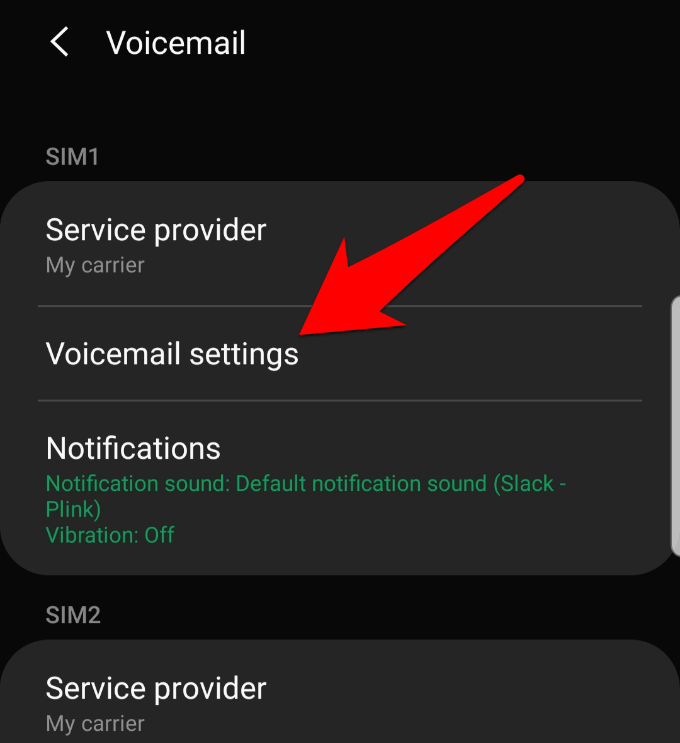
Megjegyzés: Az útmutatóhoz egy Samsung S8 + verziót használtunk, amelyen az Android 9 fut, így a lépések az Android verziótól és az eszköztől függően változhatnak.
H A hangposta ellenőrzése miatt Androidon.
Különböző módon ellenőrizheti a hangposta üzeneteit az Android okostelefonon:
1. Hívja a postafiókot vagy a saját számát
2. A vizuális hangposta használata
3. Számítógépről
Ellenőrizze a hangpostát a postaládájának vagy a saját számának felhívásával
Most, hogy a hangpostát az okostelefonon beállította, bármilyen üzenet elérése, amelyeket a gyorshívóval történő postaládájának felhívásával vagy a saját telefonszámának a telefonjára történő felhívásával hagyott fenn.
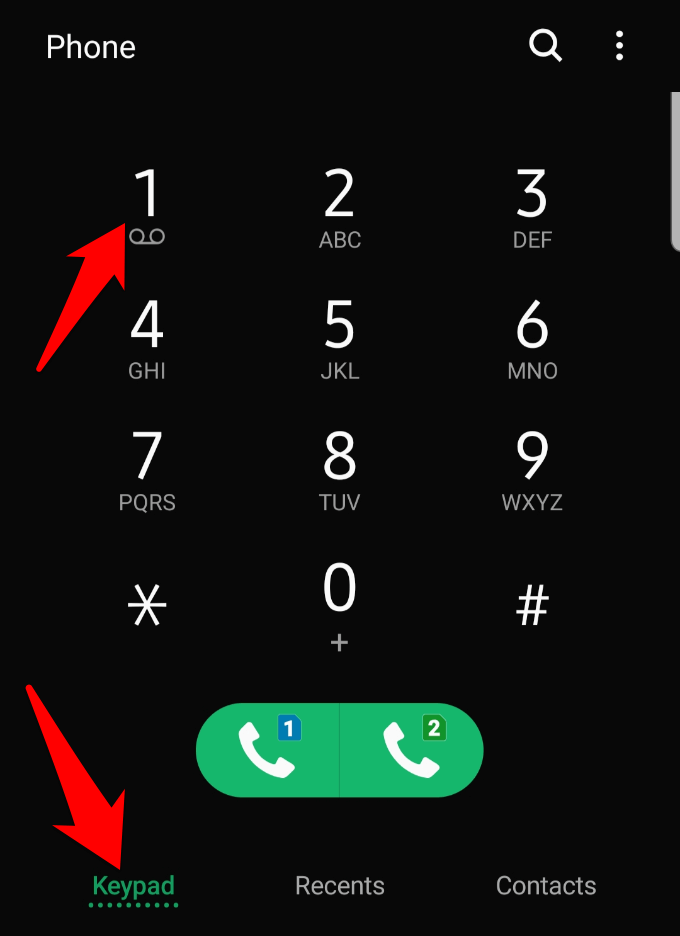
Hozzáférés a hangposta üzenetekhez a Visual Voicemail használatával
A Visual Voicemail olyan szolgáltatás, amely lehetővé teszi, hogy a hangpostai üzeneteket egy listában, például az e-mailben láthassa anélkül, hogy először telefonszámot kellene hívnia. Ilyen módon kiválaszthatja azokat, amelyeket azonnal vagy később meghallgat, és melyeket át akarja helyezni, megosztani vagy törölni.
Jó, ha sok hangposta üzenete van, de használhat egy vizuális hangpostaalkalmazást is, például a YouMail, a Google Voice vagy a HulloMail a bejövő üzenetek átírásához.
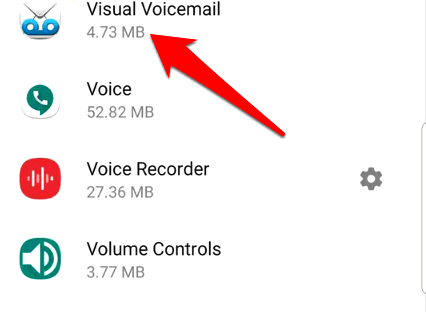
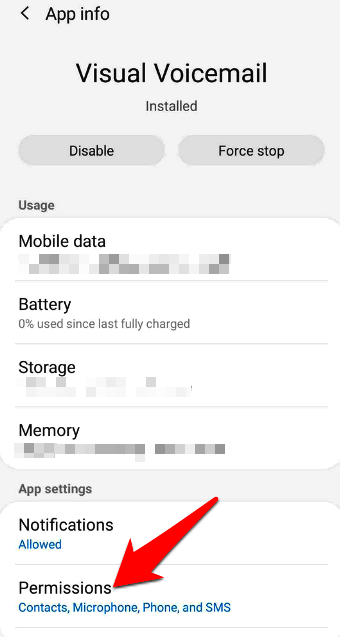
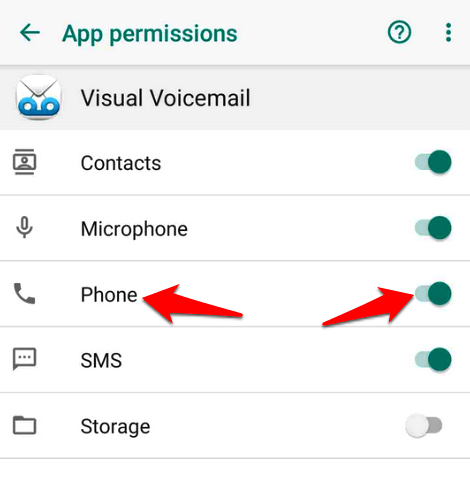
Innentől kezdve a Visual Voicemail segítségével kezelheti a hangpostát.
Hangpostai üzenetek ellenőrzése számítógépről
Használhat egy harmadik fél által hallgatott alkalmazás fájlt a hangpostás üzenetek küldéséhez számítógépen az Android telefonjáról, ha a szolgáltatója nem támogatja vizuális hangposta. Az egyik jó megoldás, amely mind az Android, mind az iOS számára működik, a YouMail.
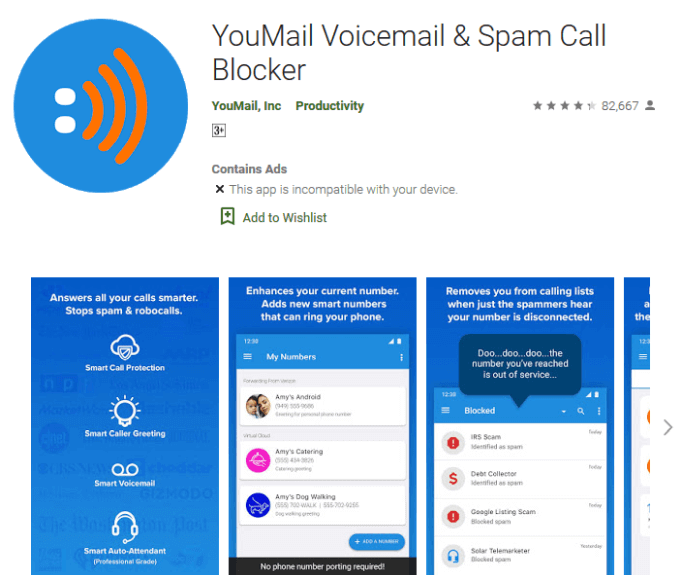
Regisztráljon és telepítse a YouMail alkalmazást, nyissa meg a böngészőt, és lépjen a YouMail oldalra. Írja be a bejelentkezési adatait, majd kattintson a Bejelentkezéselemre. Nyissa meg a Legutóbbi üzenetekszakaszt az új hangposták megtekintéséhez.
További üzenetek megtekintéséhez válassza a meghallgatni kívánt üzenet mellett a Lejátszásikont. nak nek. Alternatív megoldásként koppintson a Beérkezett üzenetekelemre. A kívánt üzenet kiválasztásával választhat a Beérkező levelek mappában más lehetőségeket is, például a Továbbítás, Mentés, Törlés, Jegyzetek, Blokkolásvagy a Relaylehetőséget.
Megjegyzés: Ha van más olyan eszköz, amely támogatja a YouMail alkalmazást, akkor a hangpostát is innen kezelheti.
A hangposta beállítása az iPhone készüléken>
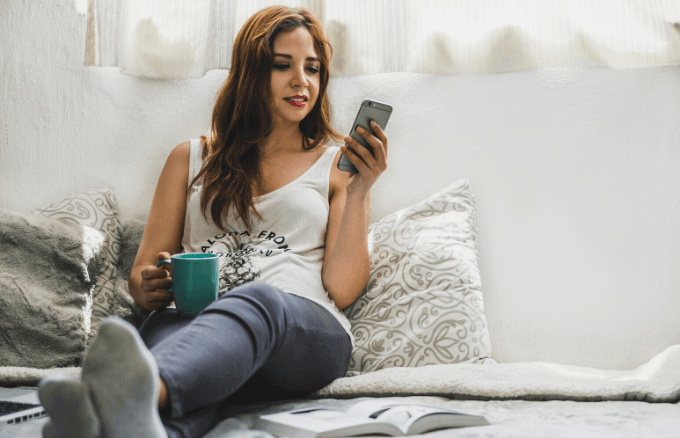
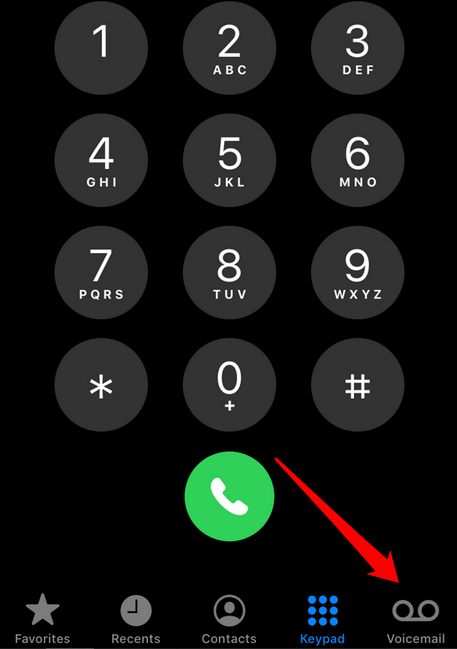
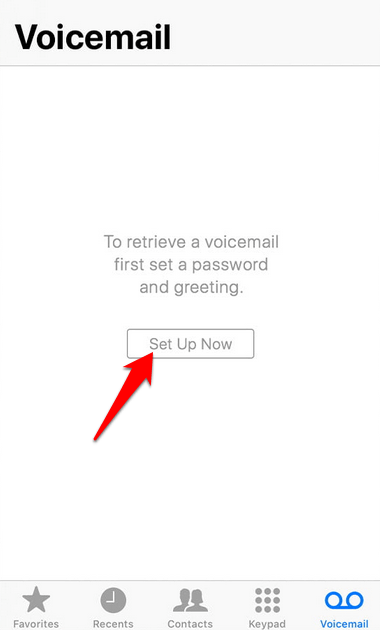
Beállította a hangpostát, így nem kell többé használni a jelszavát, kivéve, ha probléma merül fel.
Hogyan hallgassuk meg a hangposta üzeneteket iPhone-ra

Az összes hangposta beállítása után hozzáférhet az üzenetekhez és meghallgathatja azokat. A Telefonalkalmazásban, a Hangpostalap mellett, egy kitűzőt fog látni egy számmal, amely a nem hallott üzeneteit képviseli.
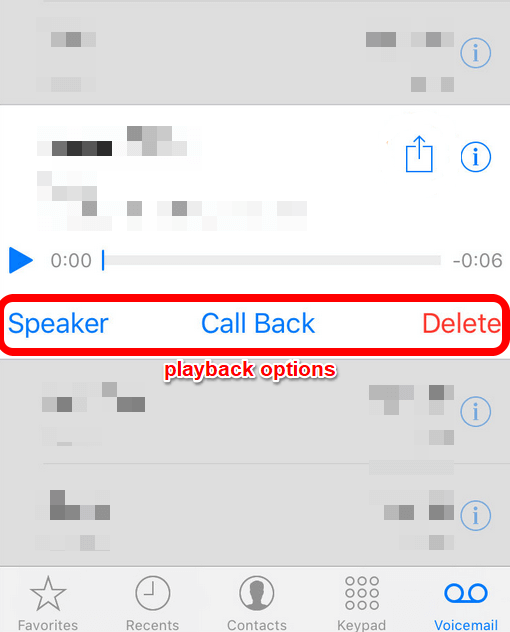
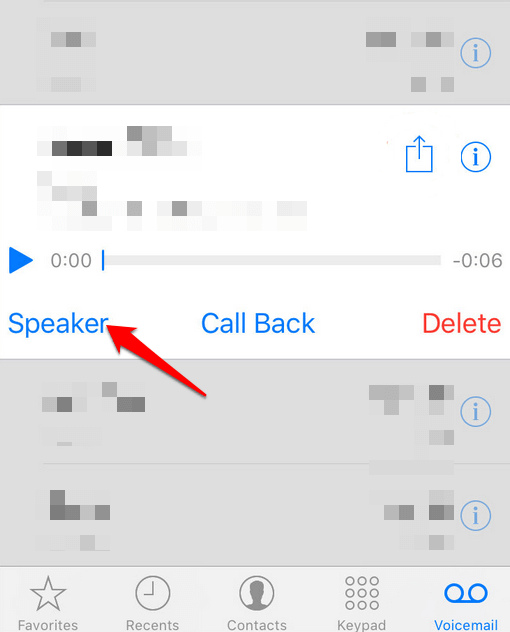
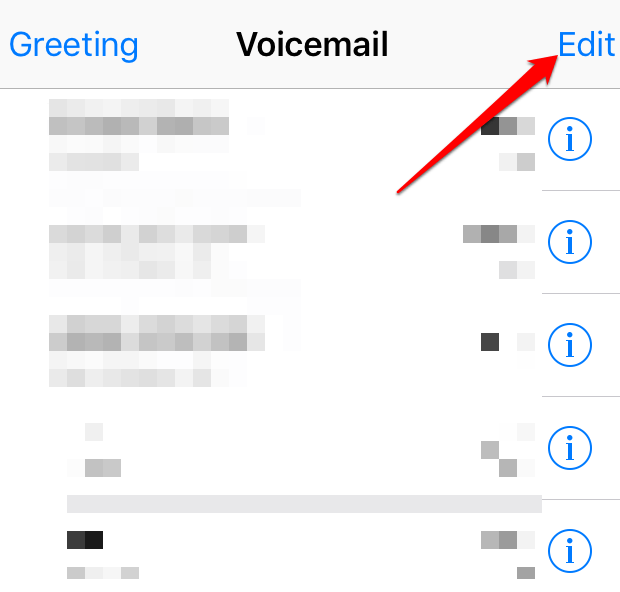
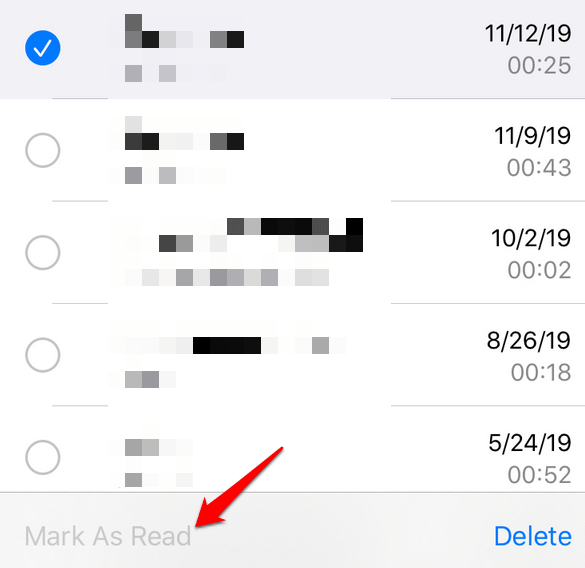
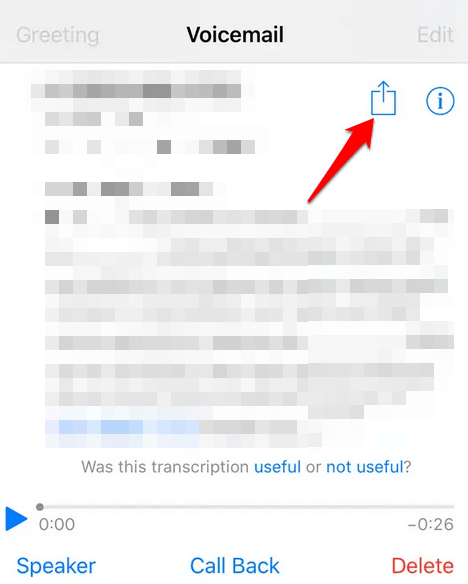
Egyéni köszöntő rögzítése hangpostához
Ha a hívó fél alapértelmezett üdvözlő üzenetet kap, amikor eléri a hangposta üzenetét, akkor ezt megteheti, ha választ egy egyéni üdvözletet.
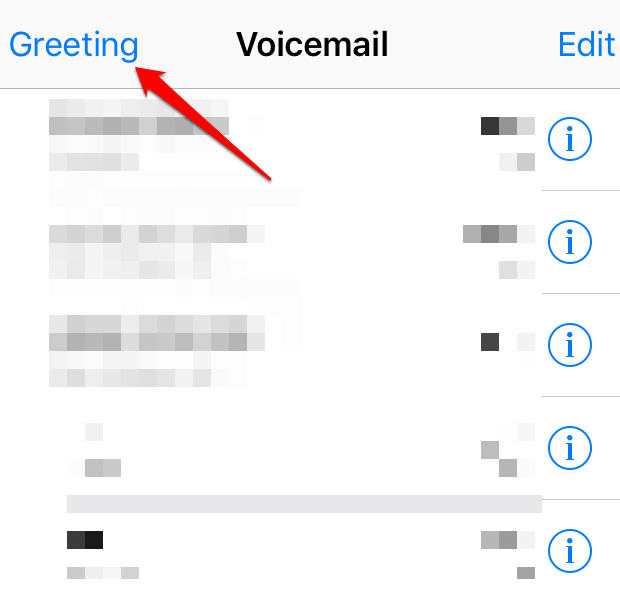
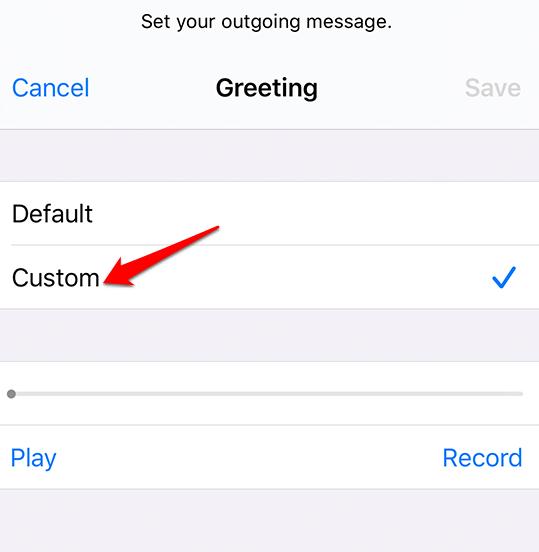
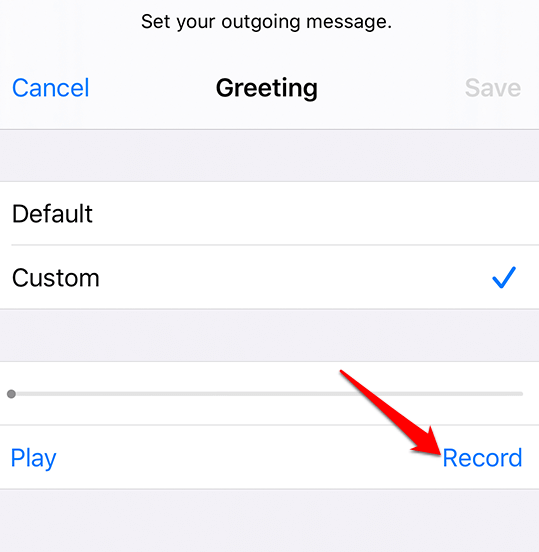
A Visual Voicemail használata az iPhone készüléken
A vizuális hangposta funkció elérhető az iPhone készülékén is, így az összes üzenetet láthatja anélkül, hogy először tárcsázna számot. IPhone-ján látni fogja az üzeneteinek listáját, amelyeket adott sorrendben meghallgathat, vagy akár megnézheti az üzeneteket és azok tartalmának átiratát.
Megjegyzés: Ellenőrizze, hogy a A vezeték nélküli hordozó támogatja a Visual Voicemail szolgáltatást - e mielőtt iPhone-on használná.
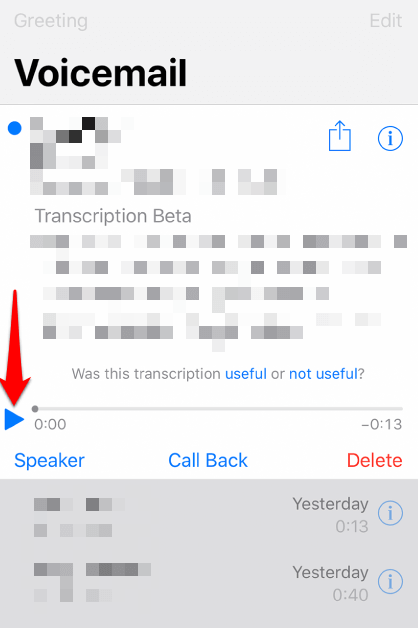
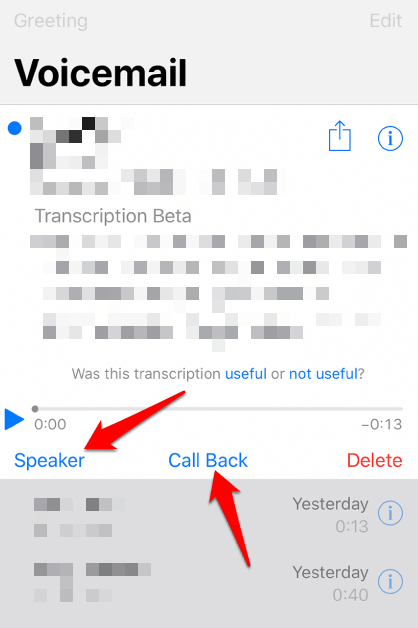
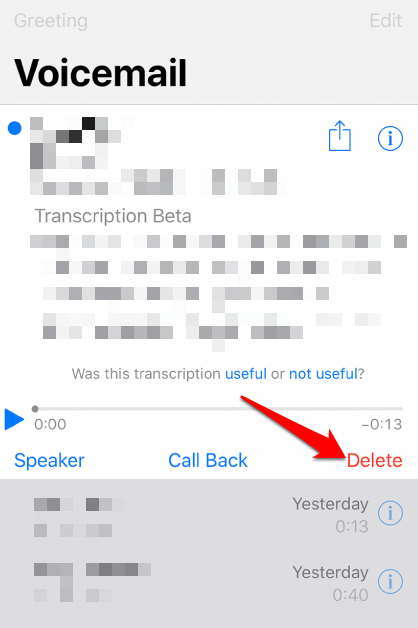
Megjegyzés: Ha véletlenül törölte a hangpostaüzenetet, és azt szeretné, hogy visszatérjen, koppintson a Telefon>Hangpostaelemre, és lépjen a Törlés elemre. Ted Messages, hogy megtekinthesse az eltávolított hangposta e-maileket, és hogy azok továbbra is az iPhone készüléken vannak. ">